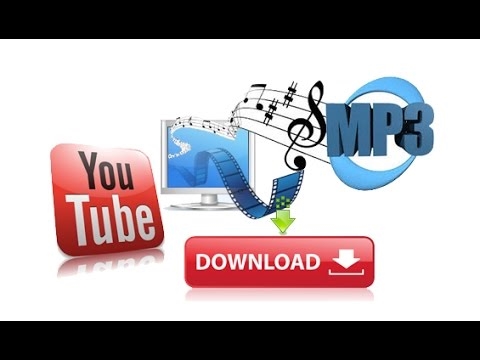Sveiki! Nusprendžiau šiandien paruošti įdomų, naudingą ir aktualų straipsnį apie „Google Cast“ technologiją. Kodėl aktualu, bet todėl, kad televizoriai, rodomi „Android TV“, pasirodė palyginti neseniai ir tik populiarėja. O jei turite „Android“ televizorių (kol kas tai yra „Philips“ arba „Sony“), tuomet galėsite naudoti visas „Google Cast“ technologijos funkcijas be papildomų įrenginių. Nereikia pirkti specialaus „Google Chromecast“ adapterio, kuris kainuoja apie 40–50 USD.
Žvelgdamas į priekį pasakysiu, kad „Google Cast“ yra viena iš mano „Philips 43PUS7150 / 12“ televizoriaus funkcijų, kurią tikrai naudoju ir naudoju dažnai. Dabar aš jums pasakysiu, kokia yra ši technologija, kokias funkcijas ji turi ir kaip aš naudoju „Google Cast“ savo „Android TV“.
Kas yra „Google Cast“ ir „Chromecast“?
„Google Cast“ Tai technologija, leidžianti perkelti vaizdą, vaizdo įrašą ar muziką į televizorių iš išmaniojo telefono, planšetinio kompiuterio ar nešiojamojo kompiuterio. Visa tai belaidžiu būdu. Viskas, ko reikia, yra įrenginys su „Google Cast“ palaikymu, iš kurio mes perduosime turinį, televizorius su „Android TV“ arba bet kuris kitas televizorius su prijungtu „Chromecast“ adapteriu ir namų „Wi-Fi“ tinklas, prie kurio šie įrenginiai turėtų būti prijungti.
„Chromecast“ - tai specialus adapteris, jungiantis prie televizoriaus HDMI jungtyje ir leidžiantis naudoti šį televizorių vaizdo ir kitam turiniui groti iš mobiliųjų įrenginių arba kompiuterio (iš „Chrome“ naršyklės). Jį galite nusipirkti beveik bet kurioje skaitmeninėje parduotuvėje. Kaina, kaip rašiau aukščiau, yra apie 40-50 USD.
„Google Cast“ funkcijos:
- Televizoriaus ekrane galite rodyti vaizdo įrašus iš „YouTube“ programos (aš dažniausiai naudoju šią parinktį) ir valdyti atkūrimą.
- Žiūrėkite nuotraukas iš mobiliųjų įrenginių televizoriaus ekrane.
- Leiskite muziką iš savo išmaniojo telefono ar planšetinio kompiuterio per televizoriaus garsiakalbius arba per specialius garsiakalbius, palaikančius funkciją „Google Cast for Audio“.
- Naudodami „Chromecast“ programą į televizorių galite išvestis viską, kas vyksta „Android“ ar „iOS“ įrenginio ekrane. Ir netgi žaiskite žaidimus (nors šiek tiek vėluojama rodyti paveikslėlį dideliame ekrane).
- Per „Chrome“ naršyklę su „Google Cast“ plėtiniu galite transliuoti naršyklėje atidarytus skirtukus į televizorių.
Jei turite televizorių, veikiantį „Android TV“, tada „Google Cast“ palaikymas jau yra įmontuotas (kaip mano atveju su „Philips 43PUS7150 / 12 TV“). Tai reiškia, kad nereikia pirkti papildomo „Chromecast“ adapterio. Galite tiesiog prijungti savo įrenginius ir naudoti visas šios technologijos funkcijas.
Kaip naudoti „Google Cast“ „Android TV“?
Tiesą sakant, viskas yra labai paprasta ir paprasta. Turime turėti televizorių su „Android TV“, į kurį perduosime vaizdą ir garsą. Turime turėti įrenginį, iš kurio transliuosime nuotraukas, vaizdo įrašus, muziką. Tinka visiems išmaniesiems telefonams ir planšetiniams kompiuteriams, naudojantiems „Android“, 2.3 ar naujesnę versiją. „Apple“ įrenginiai: „iPhone“, „iPad“ ir „iPod Touch“, kuriuose veikia 7.0 ir naujesnės versijos „iOS“. Nešiojamas kompiuteris arba kompiuteris su įdiegta „Chrome“ naršykle.
Svarbiausia, kad televizorius ir įrenginys, iš kurio norite transliuoti turinį, būtų prijungti prie to paties „Wi-Fi“ tinklo. Vienas „Wi-Fi“ maršrutizatorius.
Jau rašiau, kaip prijungti „Philips“ televizorių prie „Wi-Fi“. O jūsų išmanieji telefonai, planšetiniai kompiuteriai ir nešiojamieji kompiuteriai, manau, jau yra prisijungę prie „Wi-Fi“ tinklo.
Jums visiškai nereikia nieko nustatyti televizoriuje. Jį tiesiog reikia įjungti ir prijungti prie „Wi-Fi“ tinklo. Mes veiksime iš savo išmaniojo telefono, planšetinio kompiuterio ar kompiuterio. Eik!
Tai galimybė, kuria naudojuosi beveik kiekvieną dieną. Aš transliuoju vaizdo įrašą iš „iPad“ į „Philips“ televizoriaus ekraną. viskas veikia labai paprastai. Paimame išmanųjį telefoną ar planšetinį kompiuterį, kuriame veikia „Android“ arba „iOS“, ir paleidžiame jame „YouTube“ programą.
Įjunkite bet kurį vaizdo įrašą ir paspauskite mygtuką iš viršaus„Google Cast“... Pasirodys jūsų televizorius, pasirinkite jį.

Vaizdo įrašas pradedamas leisti per televizorių. „Google Cast“ mygtukas tampa mėlynas. Jei paspausite dar kartą, galėsite atsijungti nuo televizoriaus.

Jis vis dar veikia su „Android“ išmaniuoju telefonu.

Kai vaizdo įrašas leidžiamas televizoriuje, galite sumažinti vaizdo įrašą išmaniajame telefone ar planšetiniame kompiuteryje. Be to, galite visiškai sumažinti „YouTube“ programą, o atkūrimas bus tęsiamas. Garsumą galite reguliuoti naudodamiesi mobiliojo įrenginio mygtukais. Aš nežinau, kaip per „Chromecast“ adapterį, bet televizoriuje su „Android TV“ reguliuojant įrenginio garsumą, televizoriaus garsumas buvo sureguliuotas (nors yra didelis žingsnis).
Kita šauni funkcija yra ta, kad galite sukurti grojaraštį. Kai įrenginys prijungtas prie televizoriaus, tiesiog spustelėkite bet kurį vaizdo įrašą ir pasirodys langas su pasirinkimu: arba paleisti dabar, arba įtraukti į grojimo eilę. Labai patogiai. Viskas yra paprasta ir aišku, tai visai nesunku suprasti.
Viską, kas vyksta, rodome išmaniojo telefono ar planšetinio kompiuterio ekrane per televizorių
Televizoriuje galime rodyti visiškai viską, kas vyksta mobiliojo įrenginio ekrane. Televizorius rodys meniu, programas, žaidimus ir kt. Viskas, ką matome išmaniojo telefono ekrane. „Miracast“ technologija veikia panašiai.
Mums reikalinga programa, vadinama„Chromecast“... Jį galite įdiegti iš „Google Play“ arba iš „App Store“ (naudokite paiešką). Įdiegę paleidžiame programą ir pradedame transliuoti ekraną į savo televizorių.

Rezultatas atrodo taip:

Štai kaip „Android“ išmaniojo telefono programos atrodo televizoriuje:

Ir net žaidimus galima rodyti televizoriuje per „Google Cast“.

Žaidimai buvo šiek tiek klaidūs. Vaizdas pasirodė su vėlavimu. Galbūt, jei prijungtumėte galingesnį išmanųjį telefoną, viskas veiktų geriau. Bet ir minimalus vėlavimas bus tinkamas.
Telefonu („Android“) viskas veikia kaip laikrodis. Bet kažkodėl negalėjau atitraukti ekrano nuo „iPad“. Jis tiesiog nerado televizoriaus ir vis prašė prisijungti prie tinklo, kuriame buvo „Chromecast“ įrenginys. Nors viskas buvo prijungta ir „YouTube“ vaizdo įrašų srautas veikė.
Mes transliuojame vaizdą (skirtukus) iš „Chrome“ naršyklės į televizorių
Kita galimybė yra skirtukų transliavimas iš „Chrome“ naršyklės. Televizorius ir kompiuteris (nešiojamas kompiuteris) turi būti prijungti prie to paties „Wi-Fi“ tinklo. Beje, kompiuteris gali veikti tiek „Windows“ (iš „Windows 7“ ir naujesnių), tiek „Mac OS X“ (nuo 10.7 ir naujesnių versijų) arba „Chrome“ OS.
Nėra svarbus: Viskas, ko jums reikia, yra įdiegti „Google Chrome“ naršyklę ir naršyklėje įdiegti „Google Cast“ plėtinį. Norėdami įdiegti, atidarykite naršyklės nustatymus, eikite į skirtuką „Plėtiniai“, spustelėkite nuorodą „Daugiau plėtinių“, paieškos laukelyje įveskite „Google Cast“ ir įdiekite plėtinį. Naršyklėje pasirodys mygtukas, kurį spustelėję galėsite pradėti transliuoti skirtuką į televizorių.
Atnaujinti: kaip paaiškėjo, „Google Cast“ plėtinio nebėra. Transliacijos funkcija dabar įmontuota naršyklėje. Atidarykite meniu ir pasirinkite „Transliuoti ...“. Jei tokio elemento neturite, atnaujinkite „Google Chrome“ naršyklę.
 Norėdami pradėti transliuoti, tiesiog pasirinkite savo televizorių.
Norėdami pradėti transliuoti, tiesiog pasirinkite savo televizorių.

Vaizdas iš nešiojamojo kompiuterio iškart pasirodys televizoriuje. Viskas veikia stabiliai ir greitai.

Galite slinkti puslapyje ir sekti nuorodas. Visa tai bus rodoma televizoriaus ekrane. Ir jei šiame skirtuke atidarysite vaizdo įrašą „YouTube“ svetainėje, transliacija prasidės ne per indėlį, bet per programą televizoriuje (pvz., Iš mobiliųjų įrenginių). Garsas taip pat bus perduodamas. Spustelėdami mygtuką naršyklėje, galite sustabdyti transliaciją, pristabdyti arba nutildyti garsą.
Jei dažnai naudojate šią funkciją, galite prisegti šią piktogramą naršyklės juostoje. Tiesiog dešiniuoju pelės mygtuku spustelėkite jį ir pasirinkite „Visada rodyti piktogramą“.

Dabar galite pradėti srautą iš savo naršyklės į savo televizorių dar greičiau.
Išvada
Aš jums pasakojau apie pagrindines „Google Cast“ savybes, kurias pats naudoju. Taip pat galite leisti muziką iš savo išmaniojo telefono per televizoriaus garsiakalbius. Tai galima padaryti naudojant „Google Play“ muzikos programą. Arba transliuokite nuotraukas iš galerijos. „Millet“ spustelėkite mygtuką „Google Cast“ ir rodykite vaizdą televizoriuje.
Jei turite „Android TV“ arba turite „Chromecast“ adapterį, būtinai pasinaudokite visomis šios technologijos galimybėmis. Komentaruose parašykite, kaip naudojate „Google Cast“. Sėkmės!